Instagram er en av de mest brukte bildedelingsplattformene i verden. Appen har over 500 millioner aktive brukere hver måned. Mens Instagram-appen kontinuerlig har forbedret seg for å støtte flere og flere (noen ganger kopierte) funksjoner gjennom årene, har webappen en åpenbar ulempe: du kan ikke laste opp bilder til Instagram fra nettstedet. Så hvis du har tatt noen bilder fra DSLR-en din, eller hvis du vil vise ditt siste Lightroom-prosjekt, Slik kan du legge ut på Instagram fra Mac:
1. InstaMaster
InstaMaster er en macOS-app som du kan bruke til å enkelt laste opp bilder og videoer til Instagram uten å måtte overføre dem først til din iPhone eller Android-enhet. Appen er for øyeblikket gratis under en kampanje, og den fungerer veldig bra.
- Når du laster ned og starter appen, ber den deg om det logg inn på Instagram med brukernavn og passord. Når du har gjort det, tar appen deg til startskjermen. Dette ser ut som Instagram-nettstedet som kjører i noe som en WebView.
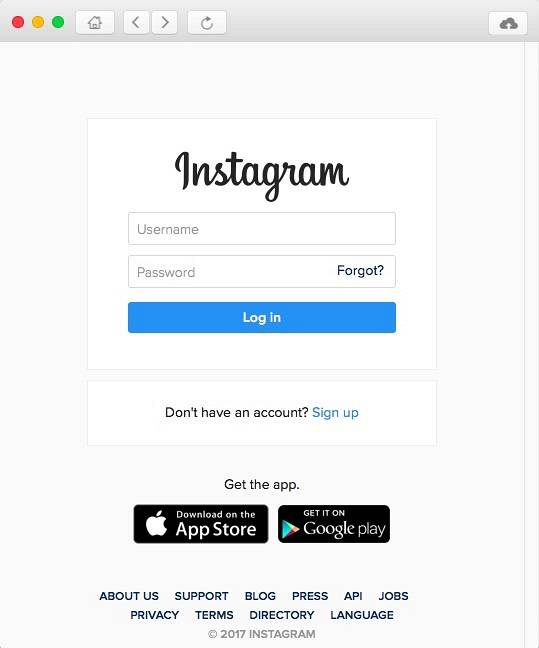
- Du kan Klikk på opplastingsikonet øverst til høyre i appen for å komme til opplastingsvinduet.
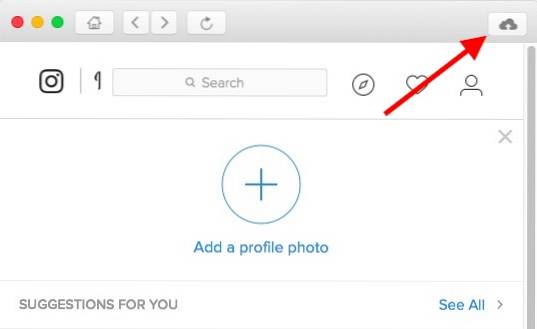
- Her kan du enten dra og slipp bildet eller videoen du vil laste opp, eller klikk på "Velg bilde / video" -knappen, og velg den du vil laste opp. Du kan deretter legge til en billedtekst og hashtags til bildet ditt, og til og med stille det til å bli delt med andre sosiale medieplattformer, hvis du vil. Når du er ferdig, klikker du bare på “Sende”-Knappen, og du er ferdig. Bildet eller videoen blir nå lastet opp til Instagram.
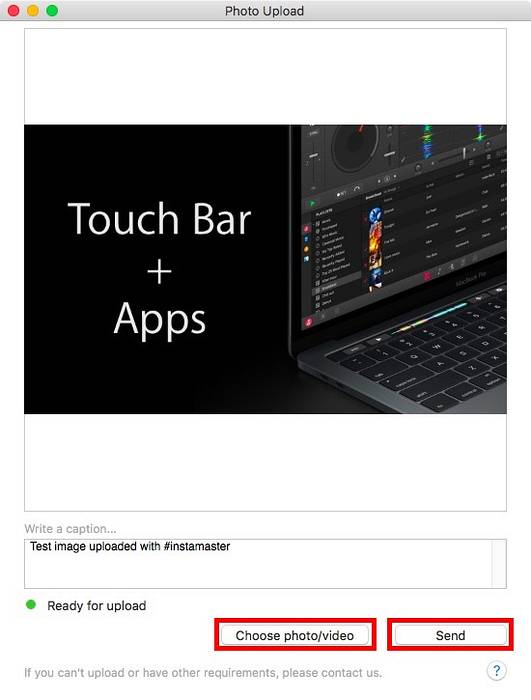
Appen fungerer veldig bra, og kan enkelt fungere som en frittstående Instagram desktop-app for deg.
Last ned InstaMaster ($ 4,99)
2. Uplet
Uplet er en Mac-app som lar deg enkelt laste opp bilder til Instagram. Appen prøver ikke å være en komplett Instagram-klient, og holder seg bare med å laste opp bilder fra din Mac. Det beste er at det gjør dette bra.
- Å bruke appen er enkelt, bare du logg på med Instagram-kontoen din, og så klikk på “+” -ikonet for å velge bildet du vil laste opp på Instagram.
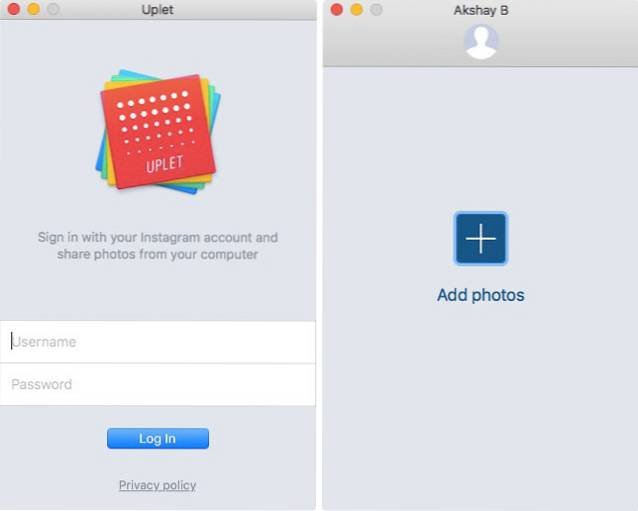
- Skriv ut a bildetekst, inkluderer eventuelle hashtags, og klikk på “Del”. Appen viser en fremdriftslinje, og snart blir bildet ditt delt på Instagram.
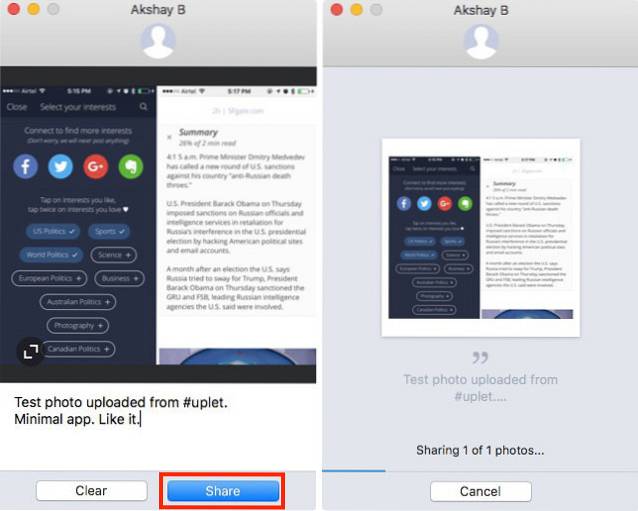
Det er alt. Du kan se det opplastede bildet på Instagram umiddelbart. Appen fungerer definitivt veldig bra, og er et flott alternativ for folk som bare vil laste opp bilder til Instagram fra Mac.
Last ned Uplet (gratis demo-versjon for opptil 5 bilder, $ 9,99)
3. Gramblr
Gramblr er en annen Mac-app som lar deg laste opp bilder til Instagram. Appen er ganske forskjellig fra andre apper som jeg har brukt. Når du laster ned Gramblr fra nettsiden deres, og kjører den installerte appen, blir du ført til en webside i nettleseren din.
- Først må du registrer deg for å bruke Gramblr seg selv. Når du har gjort det, blir du ført til Gramblr-grensesnittet, hvor du kan administrere Instagram-kontoen din. Du kan gjøre ting som last opp bilder, planlegg innlegg, og mye mer.
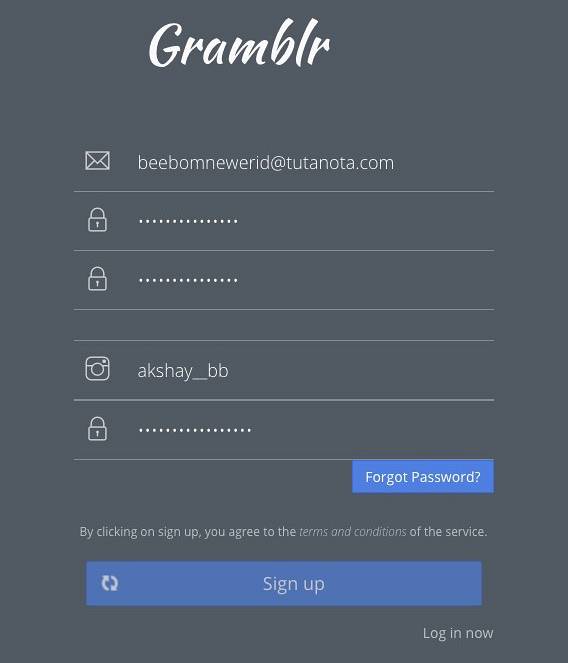
- For å laste opp bilder til Instagram, klikker du bare på “Last opp nå!”I sidefeltet. Dra og slipp deretter bildet eller videoen du vil laste opp.
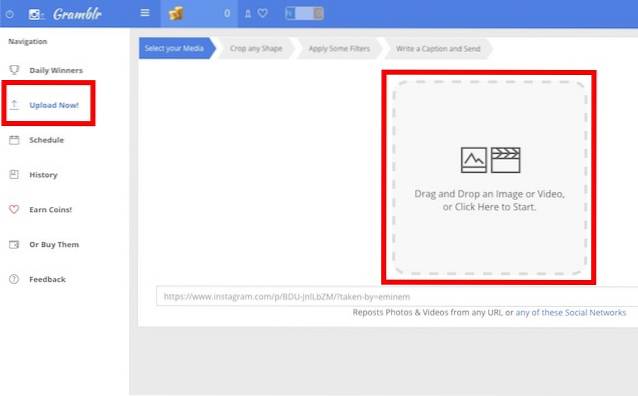
- Du må da beskjær bildet, ved å klikke og dra markøren over bildet for å tegne et valgfelt over det. Når du er ferdig, klikker du på “Lagre“.
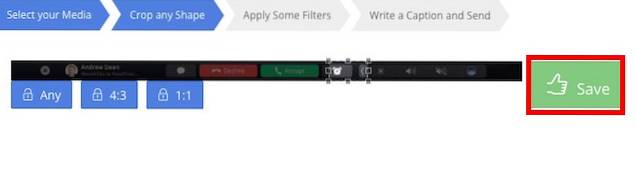
- Så bare bruke eventuelle filtre som du vil, og skriv bildeteksten. Når du er ferdig med det, klikker du bare på “Sende“.
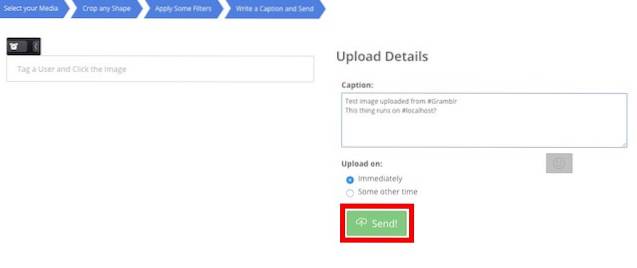
Bildet ditt blir lastet opp til Instagram. Du kan til og med planlegge innlegg ved hjelp av Gramblr. Det er definitivt en god app, selv om designet er litt rart. Appen fungerer imidlertid, og den er helt gratis.
Last ned Gramblr (gratis)
4. Piktoria
Piktoria er en nettjeneste som du kan bruke til å planlegge Instagram-innleggene dine direkte fra din Mac. Nettstedet bruker Material Design språk, og ser (og fungerer) veldig bra ut. Å bruke nettappen er også veldig enkelt, og du blir hekta på kort tid.
- Når du først åpner nettstedet, må du registrer deg med Instagram-kontoen din. Når du har gjort det, kan du logge på nettstedet.
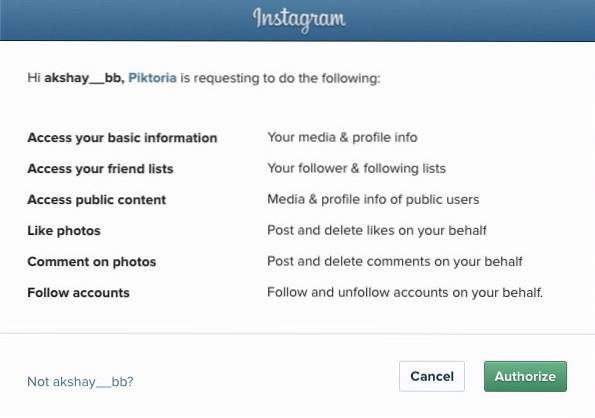
- Du ser en liste over kontoer du har tilknyttet Piktoria-kontoen din, sannsynligvis vil du bare se Instagram. Klikk på brukernavnet ditt for å gå inn på Piktoria-dashbordet.
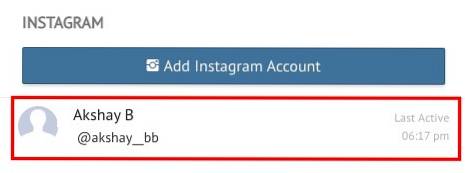
- Her kan du gjøre mange ting, og spore aktiviteten din, sammen med en rekke andre Instagram-faktorer. Du kan klikke på “Legg ut på Instagram”For å planlegge et innlegg for Instagram-feeden din. (Prøveversjonen av appen støtter bare 20 innlegg).
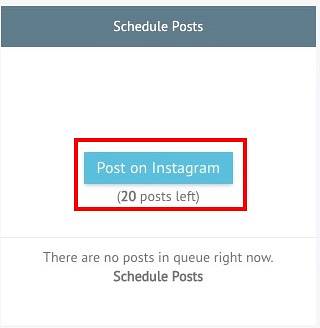
- Du kan deretter klikke på “Last opp bilder“, Og velg bildet ditt fra kildene som appen støtter. Vi bruker “Datamaskinen min”Som kilde.
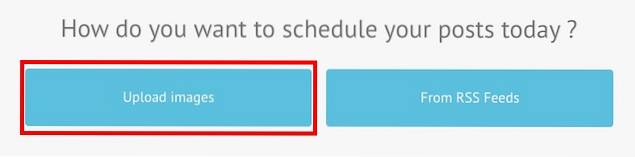
- Velg bildet du vil laste opp til Instagram (eller dra og slippe den i boksen). Du kan da skriv inn bildetekst, og velg tidspunktet du vil planlegge bildet for. Så ganske enkelt klikk på “Tidsplan”, og bildet ditt blir lastet opp til den planlagte tiden.

Det er alt det er å bruke Piktoria for å laste opp bilder til Instagram. Nettappen kan gjøre mye mer enn bare det, og fungerer sannsynligvis også bra for resten av funksjonene.
Besøk Piktora-nettstedet (14 dagers gratis prøveversjon; planene starter fra $ 15 per måned)
5. Trykk. Foto
Push. Foto er et nettjeneste som lar deg laste opp bilder til Instagram. Tjenesten er ikke gratis, og vil sette deg tilbake et sted rundt $ 9,75 til $ 24, avhengig av planen du velger. Imidlertid har de en 7-dagers gratis prøveperiode som du kan bruke til å sjekke om tjenesten er verdt pengene dine.
- For å laste opp bilder med Push.Photo, må du først registrer deg på hjemmesiden deres for en gratis prøveperiode. Når du har gjort det, blir du ført til hovedgrensesnittet til webappen. Her må du legge til Instagram-kontoen din.
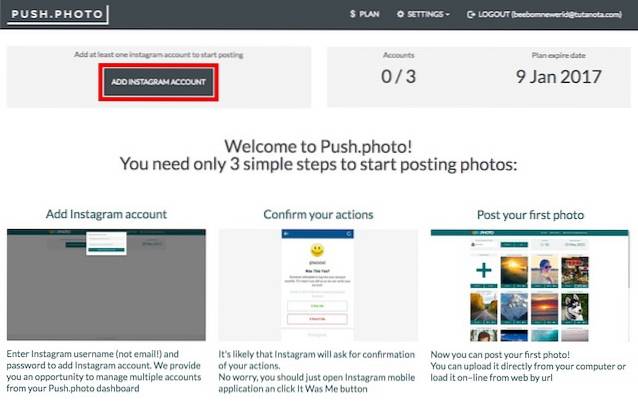
- Når du har koblet Instagram-kontoen din til tjenesten, vil den vise Instagram-innleggene dine, sammen med et alternativ for å laste opp flere bilder fra din datamaskin, eller via en URL.
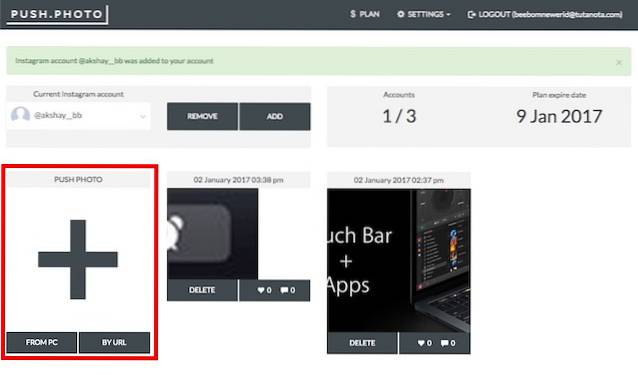
- Når du har klikket på knappen for å laste opp et bilde til Instagram, blir du ført til et skjermbilde der du kan legge til bildet som skal lastes opp. Bare klikk på “Bla gjennom”-Knappen og velg bildet du vil ha. Du kan beskjære bildet og legge til en billedtekst. Velg tidspunktet du vil at bildet skal lastes opp på. Klikk deretter på “Trykk“, Og bildet ditt skal etter planen legges ut på Instagram.
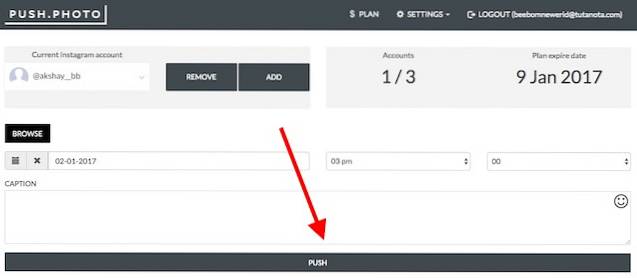
Den eneste ulempen med denne tjenesten er at du kan ikke legge ut bilder på noe vilkårlig tidspunkt. Du må velge et tidspunkt i henhold til alternativene i rullegardinmenyen. Men hvis det er noe du kan overse, er dette en flott app å bruke, spesielt hvis du trenger å administrere flere kontoer, ettersom du kan administrere opptil 10 kontoer fra samme dashbord ved hjelp av denne appen..
Besøk Push.Photo-nettstedet (7 dagers gratis prøveversjon; planene starter fra $ 9,75 per måned)
Bonus:Bruk Android-emulatorer til å laste opp til Instagram fra Mac
Alternativt kan du laste ned en Android-emulator og installere Instagram på den. Deretter kan du bruke Instagrams offisielle app på din Mac. Hvis dette er noe du vil gjøre, vil jeg anbefale at du bruker Bluestacks (gratis). Det er også noen andre flotte Android-emulatorer for Mac, og du kan bruke hvilken som helst av dem til å kjøre Instagram-mobilappen på din Mac og laste opp bilder til Instagram..
SE OGSÅ: 12 kule Instagram-triks du bør vite
Legg ut på Instagram fra Mac med disse appene
Du kan bruke hvilken som helst av appene i denne listen til å laste opp bilder og videoer til Instagram fra Mac. Så du kan enkelt laste opp DSLR-bildene du redigerte på Lightroom eller Photoshop. Du kan til og med planlegge innlegg og spore antall følgere av Instagram. Hver av appene i denne listen gir noe unikt til bordet, det være seg funksjoner eller enkelhet; og du bør absolutt prøve disse. Hvis du vet om andre Mac-apper som kan legge ut på Instagram, kan du gi meg beskjed om dem i kommentarfeltet nedenfor.
 Gadgetshowto
Gadgetshowto


